本文主要介绍了Rhino与SketchUp模型之间互相导入导出的一种完美方法。
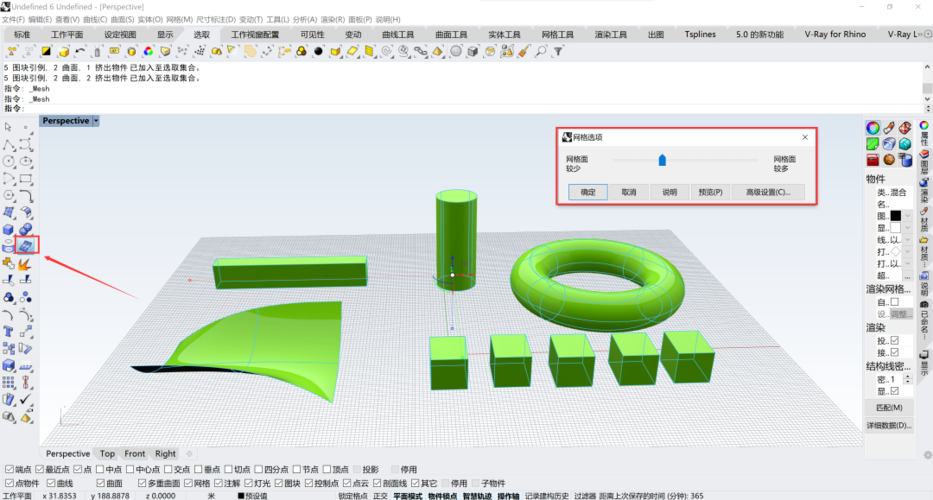
简化流程:Rhino导入SketchUp模型
如果您使用的是SketchUp模型,想要将其导入到Rhino中进行编辑和优化,可以按照以下简化步骤进行操作:
- 在SketchUp中选择您想要导入到Rhino的模型,然后选择“文件”>“导出”>“3D模型”。
- 在导出的对话框中,选择导出文件的路径和名称,并确保选择了正确的文件类型(通常是.obj或.dae格式)。
- 单击“导出”按钮,模型将被导出为选定的文件类型。
- 现在打开Rhino软件,选择“文件”>“导入”,然后导航到之前导出的模型文件。
- 选择正确的文件类型并点击“导入”按钮。
- 导入的模型将出现在Rhino的工作区中。
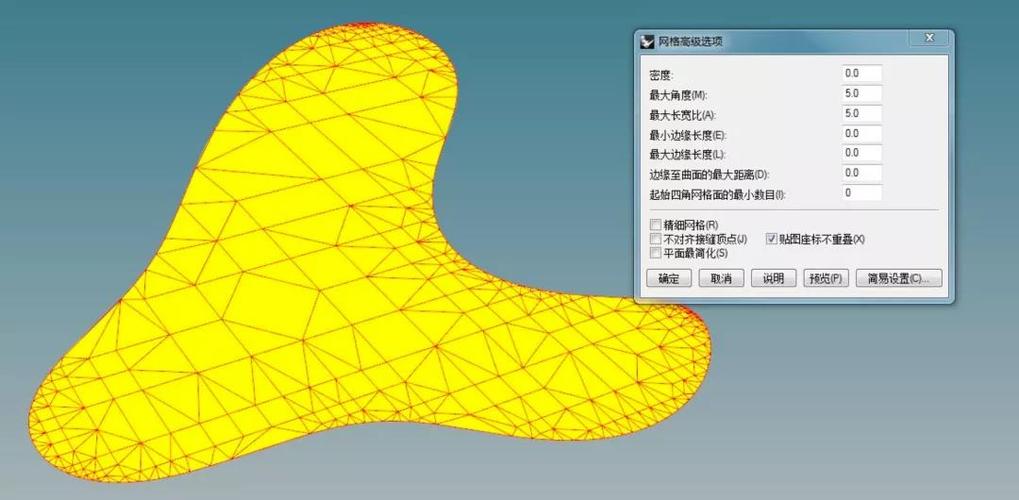
简化流程:SketchUp导入Rhino模型
如果您使用的是Rhino模型,想要将其导入到SketchUp中进行进一步操作,可以按照以下简化步骤进行操作:
- 在Rhino中选择您想要导入到SketchUp的模型,然后选择“文件”>“导出选定对象”。
- 在导出的对话框中,选择导出文件的路径和名称,并选择正确的文件类型(通常是.3ds或.dwg格式)。
- 单击“保存”按钮,模型将被导出为选定的文件类型。
- 现在打开SketchUp软件,选择“文件”>“导入”>“导入模型”。
- 导航到之前导出的模型文件,并选择正确的文件类型。
- 点击“打开”按钮,导入的模型将出现在SketchUp的工作区中。
注意事项:
在导入和导出模型时,请注意以下事项以获得最佳结果:
- 确保导入和导出时选择正确的文件类型。不同软件支持不同的文件格式,选择正确的格式可以确保模型的准确导入和导出。
- 在导入模型后,检查并修复任何可能出现的几何错误。不同软件的几何处理方式可能不同,可能会导致一些几何错误或不一致。使用Rhino的修复工具或SketchUp的修复插件来修复这些问题。
- 保留原始文件的备份。在导入和导出过程中,可能会发生一些意外情况导致文件损坏或丢失。因此,在进行任何导入和导出操作之前,请确保您有原始文件的备份。
综上所述,通过这种简化的Rhino与SketchUp模型之间的互导方法,您可以更轻松地在不同的建模软件之间进行切换和编辑。不论是将SketchUp模型导入到Rhino进行高级编辑,还是将Rhino模型导入到SketchUp进行渲染和呈现,这种方法都能帮助您高效完成任务。
转载请注明来源本文地址:https://www.tuituisoft/blog/16825.html